ps怎么画彩虹图案 ps彩虹图案绘制方法介绍
更新日期:2023-02-15 08:55:50
来源:互联网
PS是非常实用的图像编辑工具,大家可以使用它去画各种各样的图案,比如可以给一张照片画上一道彩虹。那么,具体怎么操作呢?大家需要先将风景照导入,然后新建图层并通过渐变工具和特殊效果去编辑出一个彩虹图案,然后再通过高斯模糊效果去制作朦胧效果,这样就能在你的风景照上绘制出一道绚丽的彩虹了。
ps怎么画彩虹图案
1、首先你要导入你的风景照到PS软件中,然后新建一个图准备添加彩虹;
2、接着我们使用【渐变工具】(快捷键G),在上面的模式中我们点击第二个【径向渐变】;
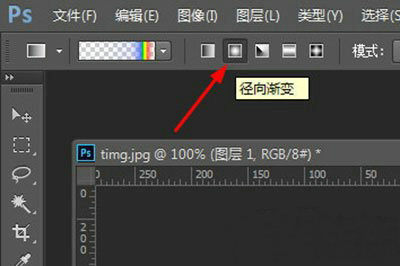
3、之后选择颜色,进入渐变编辑器,我们点击预设旁边的齿轮按钮,在弹出的菜单中选择【特殊效果】,弹出窗口提示是否替换当前的颜色,选择追加;
4、在添加的渐变效果预设中,我们选择最后一个【罗素彩虹】,然后什么都不用动确定即可;
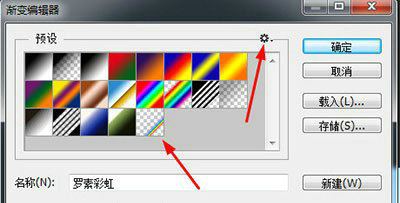
5、调整好后就可以在画布上画彩虹啦,我们在要添加彩虹的位置按住鼠标从上到下拖动,最后松开,一个彩虹就生成了,具体的大小和位置请根据实际情况来添加;

彩虹添加好后你会发现真的很丑,没关系,接着就稍微进行修饰。
1、我们首先将彩虹的图层模式选择为【滤色】;
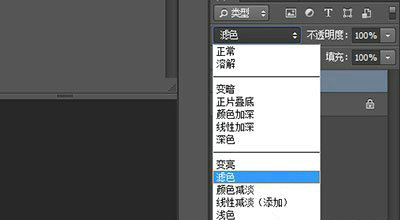
2、然后使用【滤镜】—【模糊】—【高斯模糊】,在里面根据喜好来调整半径像素,越大越模糊;

3、最后我们给图层添加蒙板,然后再次使用【渐变工具】,模式为【线性渐变】,颜色选择为【黑白渐变】。
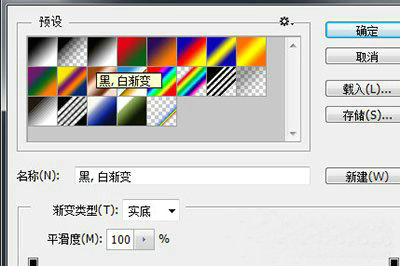
在画布中鼠标从下到上往上拖动,直到彩虹的下半部消失即可。

以上就是PS怎么画彩虹的全部内容了,按照以上的方法操作,你就能轻松的掌握PS画彩虹的方法了。










